爱普生630k驱动能够允许我们根据不同的打印情况来调整打印机的各类参数,比如打印厚度、力度、模式等,大大提高了打印机效率,帮助我们更好的使用打印机设备进行打印,安装驱动后还能有效解决打印机连接失败、无法正常使用的问题,快来下载吧。

爱普生(EPSON)lq-630k打印机是一款非常出色的打印机设备,它凭着强大的功能深受消费者喜爱,但如果你想要正常的使用这款打印机,就必须安装驱动才行。驱动安装方法简单,相信你一定可以掌握用法。
爱普生630k驱动特色介绍
1.由爱普生公司致力打造,性能极佳,安全可靠
2.爱普生630k驱动安装步骤简单,操作方便,值得信赖
3.实时监测打印机的运行状况,如遇到问题,第一时间解决
爱普生630k驱动安装方法
1、在本站下载爱普生 LQ-630K 打印机驱动程序后,使用360压缩软解压,双击.exe文件进入软件安装界面,点击【确定】。
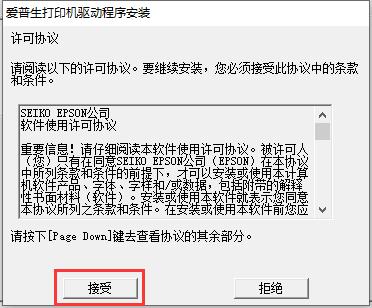
2、进入爱普生630k驱动程序安装协议界面,点击【接受】。
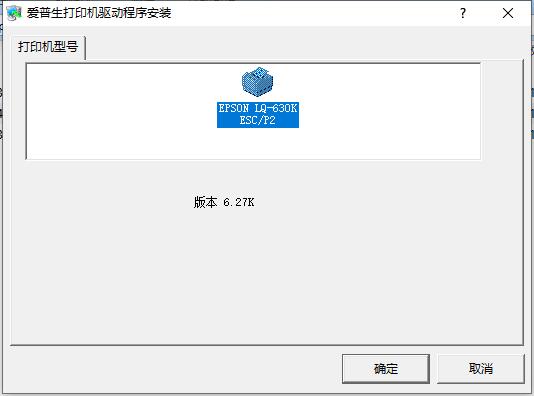
3、确保打印机连接电脑,然后打开打印机。

4、如果安装驱动后无法打印,请重新插拔USB 线缆,使用系统自动生成的“副本”打印机进行打印。或尝试更换 USB 线缆。
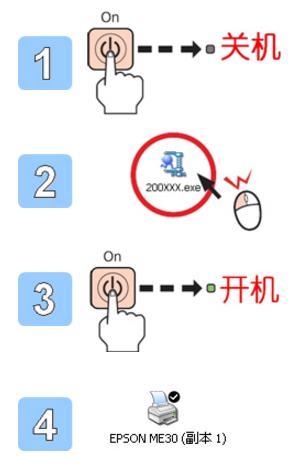
爱普生630k打印机常见问题
爱普生630k打印机安装驱动后不打印,如何处理?
一、现象描述:
在Windows系统下,从计算机上发送打印命令后,Epson LQ-630K打印机不打印,同时计算机和打印机均没有出错信息提示。
二、主要原因分析:
1.打印机驱动程序中端口设置错误;
2.打印机没有被设置为默认打印机;
3.打印机被设置为脱机打印或暂停打印。
三、解决法:
1、选择正确的打印机端口,点击 “开始”->“设置”->“打印机”->鼠标右键点击相应的打印机图标,打开“属性”,点击“端口”标签。在相应的端口前打上“√”。
1)如果打印机使用并口连接,请在“LPT1”端口前打上“√”
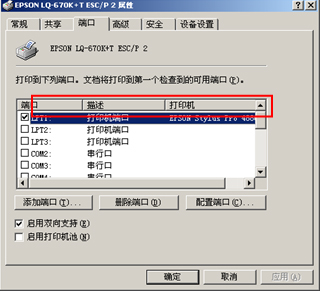
2)如果使用USB线连接请在请在相应的“USB00X”前打上“√”
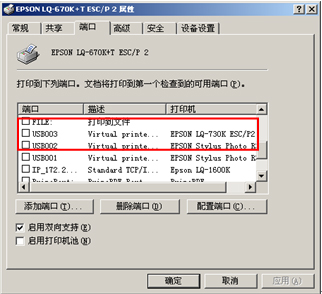
怎么把爱普生 LQ-630K 打印机设为“默认打印机”
开始”->“设置”->“打印机”->鼠标右键点击相应的打印机图标,将“设为默认打印机”选中
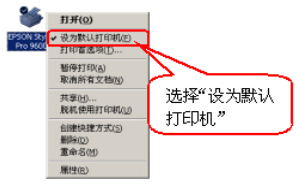
爱普生630k色带安装方法
爱普生630k针式打印机色带怎么安装?
所需工具:爱普生630k针式打印机,色带盒。
方法如下:
1、关闭打印机电源

2、打开打印机前盖

3、将压纸杆向外拉动,再向上翻起。

4、将打印头移动到中部便于色带盒的更换

5、单手捏住色带导轨,向外轻拉直到离开打印头。

6、握住色带盒并将色带盒拉出打印机,可以将色带盒取下。

7、色带盒安装只需按相反过程操作即可。

8、将色带盒导轨顺着打印头上的滑槽插入。
注意:安装色带盒时,不要拆除色带导轨下方的透明色带档片。色带盒安装好后,转动色带张紧旋钮,使褶皱不平的色带绷紧,以保证色带能够自由平稳移动。
爱普生630k打印机介绍
爱普生LQ-630K采用了新型的超强打印头,寿命高达2亿次/针,拥有不错的打印速度,可达150汉字/秒和300字符/秒,能轻松完成繁重的税票打印和财务票据打印任务。
此外,爱普生LQ-630K打印机为用户提供USB接口和并口两种标准接口,增强了适用性,充分满足行业用户的应用环境。
- 三星m2070打印机驱动正式版 V3.12.12.05.21 官方版39MB
- 联想2200打印机驱动下载 v1.0 免费版8.29MB
- 佳能MF4452驱动下载 v20.31 官方版24.4MB
- 联想M7250N驱动下载 v1.0 官方版300MB
- 惠普F2418打印机驱动下载 v14.8.0 官方版131MB
- 惠普CM1312驱动下载 v5.1 官方版293MB
- 联想3200打印机驱动下载 v1.0 官方版29.2MB




















